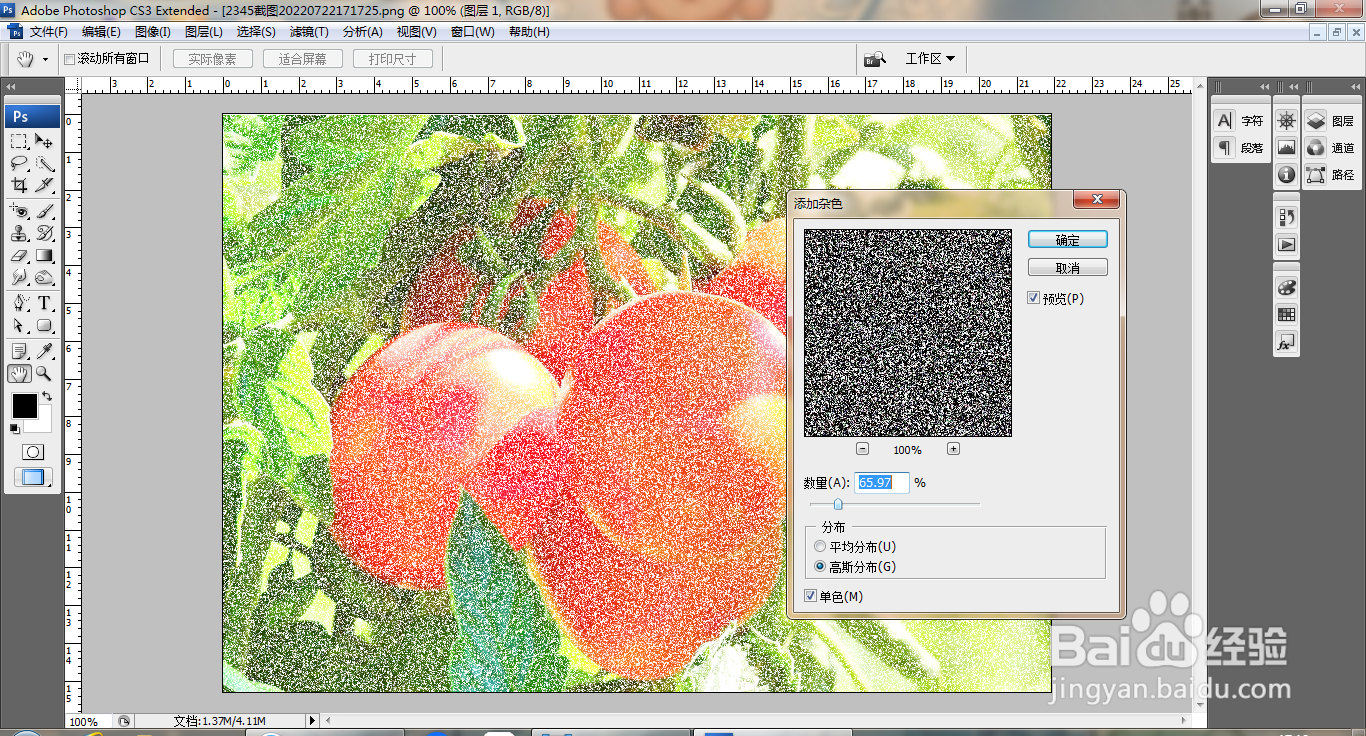PS快速设计下雨的效果图片
1、打开PS,打开图片,如图
2、复制图层副本,设置图层混合模式为滤色,如图
3、新建图层,填充黑色,选择滤镜,点状化,设置单元格大小为3像素,点击确定,如图
4、设置图层混合模式为滤色,如图
5、选择滤镜,杂色,添加杂色,点击确定,如图
6、选择滤镜,模糊,动感模糊,设置角度为45,距离设置为11像素,点击确定,如图
7、选择滤镜,模糊,动感模糊,如图
8、按ctrl+a载入选区,选择编辑,描边,设置描边颜色为白色,点击确定,如图
9、打开色阶对话框,调整色阶滑块,如图
10、再次调整图片,如图
声明:本网站引用、摘录或转载内容仅供网站访问者交流或参考,不代表本站立场,如存在版权或非法内容,请联系站长删除,联系邮箱:site.kefu@qq.com。
阅读量:77
阅读量:62
阅读量:61
阅读量:61
阅读量:47